
Una dintre cele mai frecvente probleme care pot apărea cu prezentări PowerPoint este eșecul programului de a deschide fișierul de documente. Acest lucru este deosebit de critică în această situație atunci când a fost făcută o lucrare imensă, în spatele coloranților petrecuți timp și rezultatul trebuie realizat în viitorul apropiat. Nu merită o disperare, în majoritatea cazurilor problema este rezolvată.
Probleme cu PowerPoint.
Înainte de a citi acest articol, trebuie să vă familiarizați cu o altă recenzie, unde există o listă largă de diferite probleme care pot apărea cu PowerPoint:Lecția: Prezentarea nu se deschide în PowerPoint
Aici va fi, de asemenea, luată în considerare în detaliu cazul în care problema a apărut în mod specific cu fișierul de prezentare. Programul refuză în mod constant să o deschidă, oferă erori și așa mai departe. Trebuie să înțelegi.
Cauze de eșec
În primul rând, merită luarea în considerare a listei de motive pentru defalcarea documentului pentru a preveni recăderile ulterioare.
- Eroare prin e-mail
Cea mai frecventă cauză de deteriorare a documentului. Se întâmplă de obicei dacă prezentarea a fost editată pe o unitate flash, care în proces sau este dezactivată de pe computer sau pur și simplu a lăsat contactul în sine. În acest caz, documentul nu a fost salvat și închis în mod corespunzător. Foarte des, fișierul se dovedește a fi spart.
- Distrugerea transportatorului
Un motiv similar, numai totul a fost bine cu documentul, dar dispozitivul purtător a eșuat. În același timp, multe fișiere pot fi inaccesibile sau ruperii, în funcție de natura funcționării defectuoasă. Repararea rapidă a unității rar vă permite să returnați documentul la viață.
- Activități de virus
Există o gamă largă de software rău intenționat care vizează anumite tipuri de fișiere. Adesea este pur și simplu documentele MS Office. Și astfel de viruși pot provoca daune globale și o defecțiune a dosarelor. Dacă utilizatorul este norocos, iar virusul blochează doar performanța normală a documentelor, după vindecarea computerului, pot câștiga.
- Eroare de sistem
Nimeni nu este asigurat împotriva unui eșec banal al programului PowerPoint sau altceva. Acest lucru este deosebit de caracteristic proprietarilor sistemului de operare Pirate și pachetului MS Office. Fie că, în practica fiecărui utilizator PC, există o experiență de astfel de probleme.
- Probleme specifice
Există o serie de alte condiții în care fișierul PPT poate fi deteriorat sau indisponibil. De regulă, acestea sunt probleme specifice care apar atât de rar, care aparține cazurilor aproape izolate.
Un exemplu este procedura eșuată pentru procesarea fișierelor media introduse de la resursa online. Ca urmare, când începeți să vizualizați documentul, totul pur și simplu inversat, calculatorul este atârnat și după repornirea prezentării a încetat să înceapă. Conform analizei specialiștilor de la Microsoft, motivul pentru utilizarea unor referințe excesiv de complexe și incorect formate la imagini de pe Internet a fost completat de incorectitudinea funcționării resurselor în sine.
Ca rezultat, totul se reduce la unul - documentul este fie la toate se deschide în PowerPoint, fie oferă o eroare.
Restaurarea documentului
Din fericire, există un software specializat pentru a returna prezentarea la viață. Luați în considerare standuri cele mai populare din întreaga listă posibilă.Numele acestui program este cutia de instrumente de reparare PowerPoint. Acest software este conceput pentru a descifra codul de conținut al prezentării deteriorate. De asemenea, puteți aplica o prezentare complet eficientă.
Descărcați programul PowerPoint Repair Toolbox
Principalul minus este că acest program nu este o baghetă magică, care va returna pur și simplu prezentarea la viață. Cutia de instrumente PowerPoint Reparații decriptează pur și simplu datele privind conținutul documentelor și furnizați utilizatorului pentru editare și distribuție ulterioară.
Că sistemul este capabil să se întoarcă la utilizator:
- Recuperarea principală a corpului principal cu numărul inițial de diapozitive;
- Elemente de proiectare utilizate pentru înregistrare;
- Informații despre text;
- Obiecte create (figuri);
- Introducerea fișierelor media (nu întotdeauna și nu totul, ca de obicei atunci când defalcarea, suferă în primul rând).
Ca rezultat, utilizatorul poate pur și simplu să re-compune datele obținute și să le completeze, dacă este necesar. În cazurile de lucru cu o prezentare mare și complexă, acest lucru vă va ajuta să economisiți o mulțime de timp. Dacă demonstrația conține 3-5 diapozitive, este mai ușor să faceți totul din nou.
Utilizarea programului PowerPoint Repair Toolbox
Acum merită să luați în considerare procesul de recuperare a unei prezentări deteriorate. Merită să spunem că, pentru munca deplină, necesită versiunea completă a programului - versiunea demo fără bază are limitări semnificative: nu mai mult de 5 fișiere media, 3 diapozitive și 1 diagrame sunt restaurate. Restricțiile cad doar pe acest conținut, funcționalitatea în sine și procedura nu se schimbă.
- Când începeți, trebuie să specificați calea spre prezentarea deteriorată și non-de lucru, apoi faceți clic pe butonul Următorul.
- Programul va analiza prezentarea și va dezasambla în bucăți, după care va fi necesar să faceți clic pe butonul "OUT" pentru a accesa modul de editare a datelor.
- Recuperarea documentului va începe. Inițial, sistemul va încerca să recreeze corpul principal al prezentării - numărul inițial de diapozitive, text pe ele, fișierele media introduse.
- Unele imagini și seturi video nu vor fi disponibile în prezentarea principală. Dacă au supraviețuit, sistemul va crea și deschide dosarul în care sunt păstrate toate informațiile suplimentare. De aici puteți face din nou plasarea lor.
- După cum puteți vedea, programul nu restabilește designul, dar este capabil să ramburseze aproape toate fișierele utilizate în decorarea, inclusiv imaginile de fundal. Dacă aceasta nu este o problemă critică, puteți alege un nou design. De asemenea, nu este înfricoșător în situația în care a fost folosit inițial subiectul încorporat.
- După restaurarea manuală, puteți salva documentul în mod obișnuit și închideți programul.
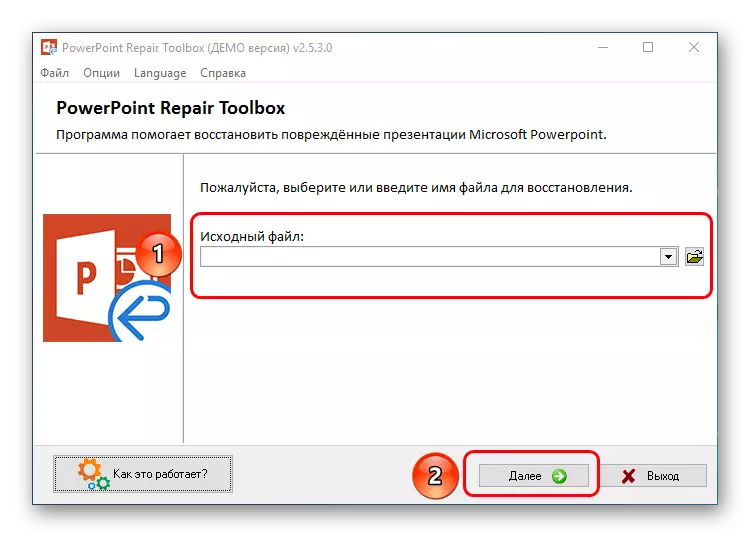


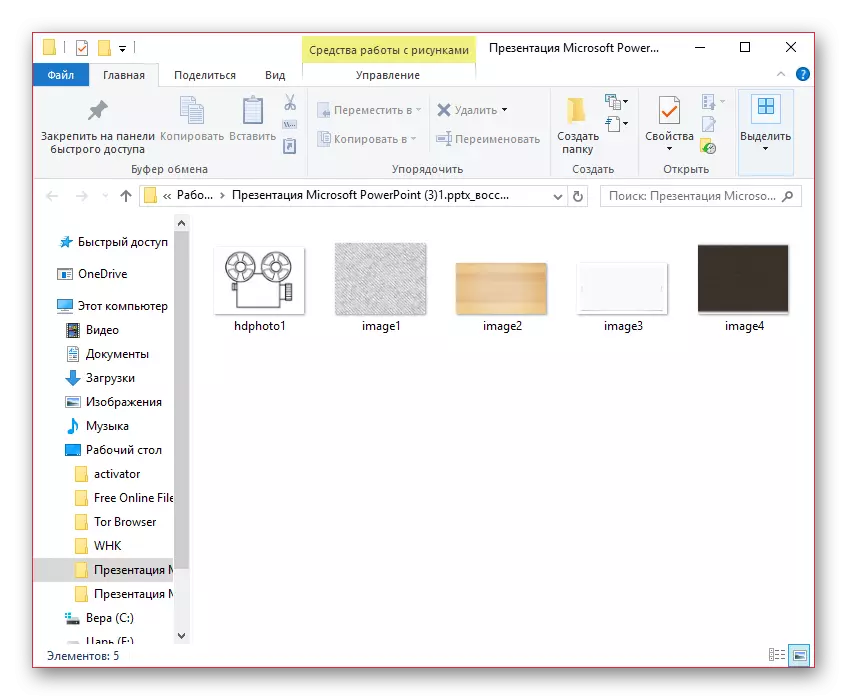
În cazul în care documentul a fost masiv și conținea o cantitate semnificativă de informații, această metodă este indispensabilă și vă permite să reînviați în mod convenabil fișierul deteriorat.

Concluzie
Este necesar să vă reamintim încă o dată că succesul recuperării depinde de gradul de deteriorare a sursei. Dacă pierderea datelor a fost esențială, atunci și programul nu va ajuta nimic. Deci, este mai bine să respectați echipamentul de siguranță de bază - acest lucru va ajuta la păstrarea puterii, timpului și nervilor în viitor.
